《暗黑破壞神4》是一款備受期待的動作角色扮演遊戲,使玩家沉浸在一個充滿怪物和惡魔的黑暗和堅韌的世界中。但是,一些玩家報告了遊戲的全屏模式無法正常工作的問題。
處理這個問題可能會令人沮喪,並且可能會對遊戲體驗產生重大影響。在許多情況下,此問題是由於過時的圖形卡驅動程序或與計算機上其他程序或軟件相互衝突的原因。幸運的是,有幾種有效的解決方案可以幫助修復全屏幕不起作用或《暗黑破壞神4》中的問題。
在本文中,我們將探討此問題的一些常見原因,並提供有關如何進行故障排除和修復的分步說明。
要修復Diablo 4全屏不起作用或問題,您需要遵循以下步驟;
更多閱讀:
1。更新圖形驅動程序
過時的顯示器驅動程序是Diablo 4全屏未工作或在PC上發出破損的常見罪魁禍首。更新顯示驅動程序是解決此問題的有效解決方案。要更新GPU驅動程序,請執行以下步驟;
- 按Win + X在鍵盤上,然後單擊設備管理器並展開顯示適配器。
- 右鍵單擊圖形卡,然後單擊更新驅動程序。
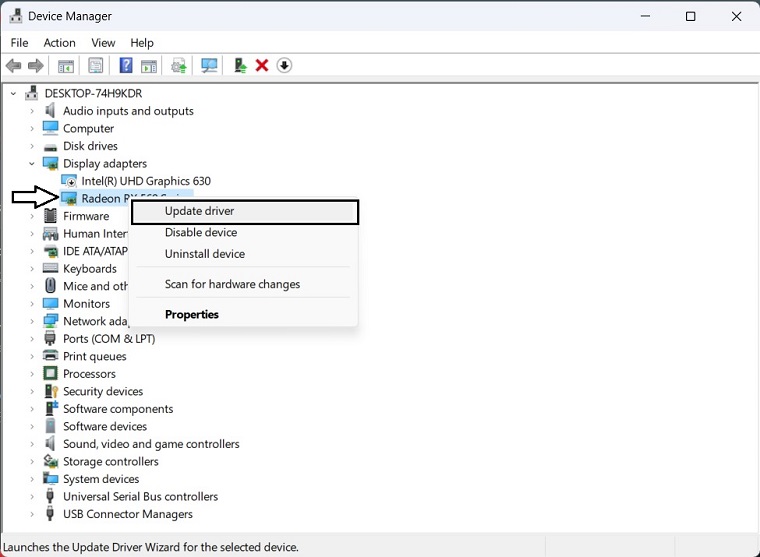
- 選擇自動搜索驅動程序並更新驅動程序。
為了更新GPU驅動程序,NVIDIA和AMD確實發布了特定於遊戲的更新,您可以在PC上下載並安裝。但是這需要時間,如果您是沒有技能的新手,那麼您最終可能會下載錯誤的驅動程序。
所以,我們建議下載驅動程序簡易軟件快速有效地更新圖形卡驅動程序。與設備管理器不同,它可以單擊一次更新所有驅動程序,並且具有更廣泛的數據庫來檢測最新驅動程序。
2。以窗戶模式運行遊戲
要以窗口模式運行遊戲,您可以在遊戲安裝文件夾中找到配置文件。只需使用記事本打開文件,然後將顯示分辨率模式從自動到手動修改。 config.ini文件中的調整通常可以解決您遇到的問題。
您還可以更改Battle.NET啟動器中的無邊界模式,請按照以下步驟:
- 發射battle.net然後單擊要玩的遊戲。
- 點擊選項在遊戲標題下。
- 在常規選項卡,尋找顯示模式選項。
- 單擊下拉菜單並選擇無邊界的窗戶。
- 點擊完畢保存更改。
3。設置顯示比例為100%
Diablo 4全屏在Xbox上不起作用或損壞的問題通常是將顯示縮放設置為100%以上時發生的。為了解決此問題,您需要將顯示範圍調整為100%。這是解決此問題的步驟:
- 打開設置應用程序,然後轉到系統>顯示。
- 找到更改文字的大小,應用程序和其他項目,並將其設置為100%。
- 您可能需要登錄帳戶,然後在更改顯示縮放後登錄。現在檢查您的遊戲是否正常。
4。更改主屏幕
如果您遇到Diablo 4全屏不工作或雙重監視器設置上的問題,則可以通過調整顯示設置來解決它。請按照以下步驟解決問題:
- 右鍵單擊您桌面並選擇顯示設置從菜單中。
- 什麼時候顯示設置打開窗口,您應該看到兩個標記為數字的顯示器。
- 在顯示設置窗口,單擊身份。一個數字應出現在您的屏幕上。
- 現在顯示設置將顯示器設置為與主監視器相同的數字。
- 保存更改。
5。更改NVIDIA控制面板設置
- 打開NVIDIA控制面板。
- 去管理3D設置>全球設置。
- 改變首選圖形處理器從自動選擇到高性能NVIDIA處理器。
- 點擊申請保存更改並嘗試以全屏模式運行遊戲。
如果您擁有集成的圖形和專用圖形,則可能需要更改一些NVIDIA控制面板設置以解決此問題。
- 打開NVIDIA控制面板。
- 去展示>調整桌面尺寸和位置。
- 找到縮放選項並將其設置為沒有縮放然後單擊申請保存更改。
6。使用兼容模式
為了解決Diablo 4的全屏模式不起作用或破壞的問題,您可以嘗試以兼容模式運行遊戲。正如Reddit上共享的那樣,這種方法已被證明對許多玩家有效。這是您可以應用此修復程序的方法:
- 找到問題的應用程序,右鍵單擊並選擇特性從菜單中。
- 導航到相容性選項卡並檢查以兼容模式運行此程序用於選項。現在選擇Windows的所需版本,然後單擊申請和好的保存更改。
- 啟用兼容模式後,嘗試在全屏中運行遊戲,並檢查它是否工作。
7。以管理員的身份運行遊戲
作為管理員運行遊戲的EXE文件,以防止用戶帳戶控制使用特權問題。請按照以下步驟:
- 首先,請轉到“暗黑破壞神IV EXE”的快捷文件文件的位置。
- 現在,右鍵單擊該文件。
- 單擊屬性選項。
- 之後,轉到兼容性選項卡。
- 您將看到一個作為管理員運行此程序的選項。
- 最後,單擊確定並應用以保存更改。
8。更新遊戲
如果以管理員的身份運行遊戲不會減輕此問題,則可能會破壞和過時遊戲文件。您需要更新遊戲。
您可以如何更新Diablo 4來解決全屏和屏幕破裂的問題:
- 要更新Diablo IV遊戲,請打開暴雪Battle.net應用程式
- 選擇魔鬼iv在左側菜單中,然後單擊更新圖示.
- 這暴雪Battle.net應用然後,將檢查更新並下載遊戲的任何新版本。
9。禁用G-Syn&V Sync
如果您啟用了G-Sync或V-SYNS,則建議您將其禁用以解決Diablo 4全屏。許多用戶報告說,禁用G-SYN&V-SYN可以解決全屏和破裂的屏幕問題。因此,請嘗試此修復程序。
10。禁用TeamViewer
如果您使用的是TeamViewer(遠程幫助應用程序,允許您遠程控制任何其他PC)。您需要禁用它,以便修復《暗黑破壞神4》全屏和損壞的問題。
TeamViewer是遠程控制PC的最佳應用程序,但有時會干擾遊戲。因此,嘗試禁用它。
11。禁用疊加申請
已經確定了某些覆蓋應用程序在暴風雪遊戲中引起全屏問題。要解決此問題,請嘗試禁用覆蓋應用程序,例如機翼,dxtory,MSI燃燒器,,,,NVIDIA GEFORCE經驗,,,,OBS Studio(開放廣播軟件),,,,不和諧以及可能引起衝突的其他人。
禁用這些應用程序後,解決了破壞Diablo 4的全屏模式的問題。如果問題仍然存在,則可以進行以下修復。
12.將您的任務欄恢復到默認位置
用戶報告說,將任務欄還原為默認位置有助於緩解此問題。這是您可以應用此修復程序的方法:
- 按Windows鍵 + I鍵盤快捷鍵打開設定應用程式.
- 現在導航到個性化部分。
- 從左側的菜單中選擇任務欄。現在在右窗格中,啟用自動將任務欄隱藏在桌面模式下選項。
13。重新安裝暗黑破壞神IV
如果以上所有修復程序都不適合您,請嘗試重新安裝遊戲以解決此問題。通過應用此修復程序,所有問題都可以解決,因為當您重新安裝遊戲時,您將獲取所有新文件。
- 卸載暗黑破壞神IV。
- 從PC刪除遊戲的所有文件。
- 現在,等待一段時間,然後重新安裝遊戲。
- 應用此修復程序後,現在檢查您的問題是否已解決。
